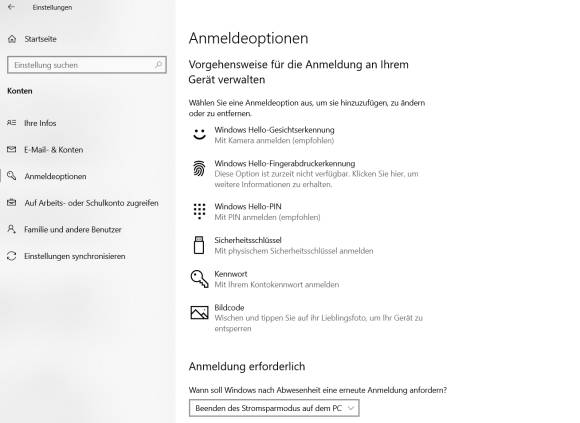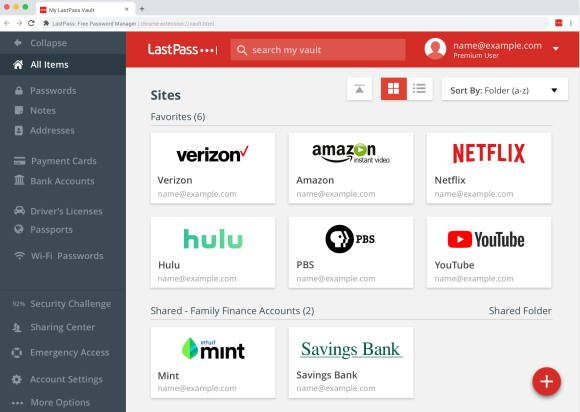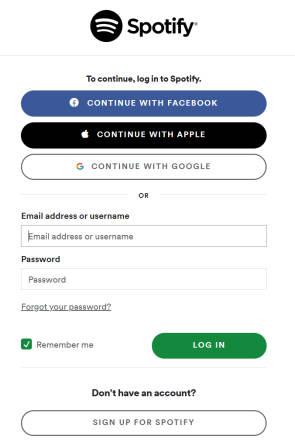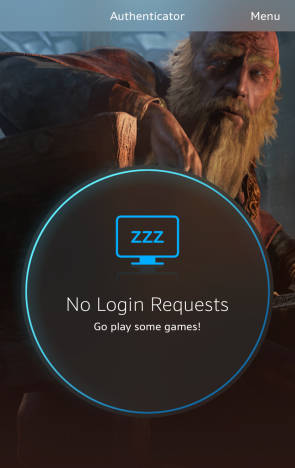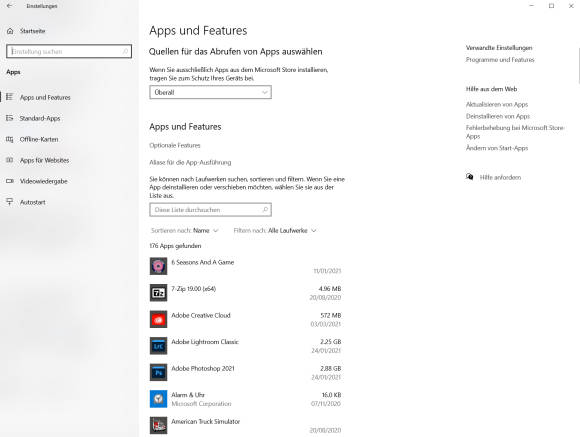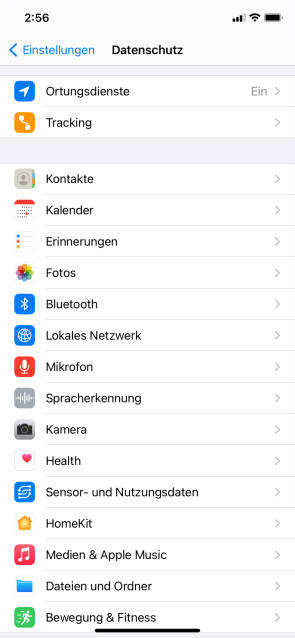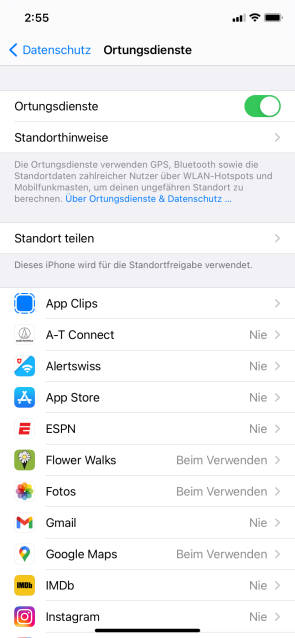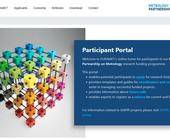25 Sicherheits-Tipps für den PC und das Smartphone
Weitere interessante Tipps
7. Biometrie
Biometrische Authentifizierung macht das Login einfacher. Bei Smartphones sind Gesichtserkennung und Fingerabdrucksensoren längst Standard und erleichtern den Alltag markant. Aber auch am Desktop gibt es Optionen. Neuere MacBooks bieten eine Touch ID an, während Windows-Geräte mit Windows Hello eine Software-Lösung für diverse biometrische Dienste eingebaut haben, Bild 4. Die passende Hardware ist jedoch nicht immer gegeben. Ein gewisses Vertrauen zum Hersteller wird hier vorausgesetzt.
8. Passwortmanager
Idealerweise verwenden Sie für jeden einzelnen Dienst ein unterschiedliches, kompliziertes Passwort. Sich alle diese Passwörter zu merken, ist jedoch fast unmöglich. Mit einem Passwortmanager umgehen Sie dieses Problem. Sie müssen sich nur ein einziges Masterpasswort merken, mit dem Sie Zugriff auf den Manager erhalten. Der Rest wird automatisiert. Sind Sie komplett im Apple-Ökosystem verankert, bietet sich der Apple Schlüsselbund an. Ansonsten gibt es diverse Angebote, die auch auf anderen Plattformen verfügbar sind, so zum Beispiel KeePass (keepass.info) oder LastPass (lastpass.com), Bild 5.
Tipp: Moderne Webbrowser bieten ebenfalls Passwortmanager an, können aber keine Passwörter für Desktop-Apps oder Mobile-Apps verwalten.
9. Single-Sign-On (SSO) vermeiden
Grossunternehmen wie Facebook, Google oder Apple bieten auch Single-Sign-On-Dienste an. Viele Websites haben Buttons wie Mit Facebook einloggen. Sie loggen sich also mit Ihrem bestehenden Konto bei einem anderen Dienst an. Grundsätzlich kann dies Ihrer Sicherheit helfen. Sie müssen sich weniger Passwörter merken und geben Ihre E-Mail-Adresse nicht unbedingt direkt weiter. Dafür weiss der SSO-Anbieter von jedem Dienst, den Sie verwenden. Plus: Trennen Sie sich von einem dieser Anbieter, müssen Sie alle Ihre verknüpften Logins von Hand bearbeiten, um sie weiterverwenden zu können. Je nach Website ist das nicht einmal ohne Weiteres möglich. Vermeiden Sie also SSO-Dienste, besonders von gewinnorientierten Firmen, Bild 6.
10. Zwei-Faktor-Authentifizierung
Auch diese Sicherheitsfunktion hat mit dem Login zu tun. Mit der Zwei-Faktor-Authentifizierung (kurz 2FA) fügen Sie eine zusätzliche Ebene der Authentifizierung zum Login hinzu (zum Beispiel das Smartphone). So bleibt Ihr Konto sicher, auch wenn Ihre Nutzerdaten in falsche Hände gelangen. Die Authentifizierung geschieht entweder per E-Mail, SMS oder mit einer App. Beim Login erhalten Sie über den gewählten Weg einen Code, den Sie beim Login-Prozess eingeben müssen. Besonders sicher ist der Vorgang, wenn Sie für das Login und den Code zwei verschiedene Geräte verwenden, Bild 7. Beim E-Banking ist das oft zwingend nötig.
11. Keine Wi-Fi-Hotspots
Ein offenes WLAN ist nicht sicher – egal, ob zu Hause, im Restaurant, am Flughafen oder sonstwo. Vermeiden Sie öffentlich zugängliche Netzwerke. Wenn das nicht möglich ist, lassen Sie heikle Daten aus dem Spiel. In einem offenen Flughafen-Hotspot Bankgeschäfte zu erledigen, ist das Onlineäquivalent davon, um Mitternacht mit Geldscheinen wedelnd durch das schlimmste Viertel der Stadt zu stolzieren.
12. Ungenutzte Apps loswerden
Je mehr Apps Sie installiert haben, desto grösser ist das Risiko, dass eine davon eine Sicherheitslücke hat. Behalten Sie nur Apps, die Sie wirklich brauchen. Das ergibt nicht nur aus Sicht der Sicherheit Sinn, sondern spart auch Systemressourcen.
Smartphones bieten hier sogar diverse Werkzeuge an, die das vereinfachen. Beispielsweise kann iOS lange Zeit nicht genutzte Apps automatisch deinstallieren. Benötigen Sie die App wieder, wird sie spontan neu heruntergeladen. Unter Windows (Einstellungen/Apps) und Mac (Finder/Apps) konsultieren Sie regelmässig Ihre installierten Apps und löschen, was Sie nicht mehr brauchen, Bild 8.
13. Berechtigungen im Griff
Moderne Smartphones geben Ihnen viel Kontrolle darüber, was eine App sehen darf und was nicht. Will eine App Ihre Kontakte nutzen, muss sie danach fragen. Gleiches gilt für Daten wie Ihren Aufenthaltsort, die Netzwerkverbindungen und mehr. Diese Berechtigungen zu verwalten, ist essenziell. Lassen Sie nicht einfach alles zu, sondern überlegen Sie sich gut, wofür welche Berechtigungen gebraucht werden. Scheint etwas unlogisch, beispielsweise eine Taschenrechner-App, die auf Ihre Kontakte zugreifen möchte, verweigern Sie den Zugriff und prüfen Sie, ob die App wirklich vertrauenswürdig ist. Gute Entwickler geben oftmals im App-Store an, wofür sie welche Rechte benötigen. Auf Desktop-Systemen gibt es nur für Store-Apps Vergleichbares. Zudem können Sie unter macOS den Zugriff auf gewisse Ordner verweigern, Bild 9.
14. Ortungsdaten
Ihr Aufenthaltsort ist der kostbarste aller Datensätze. Entsprechend können Sie diesen etwas genauer einstellen als andere. Auf Smartphones sollten Sie Apps Zugang zu Ihrem Ort nur geben, wenn die App geöffnet ist. Das ist in fast allen Fällen ausreichend. Permanenten Zugriff auf Ihren Aufenthaltsort sollten Sie nur in seltenen Fällen zusprechen, Bild 10.